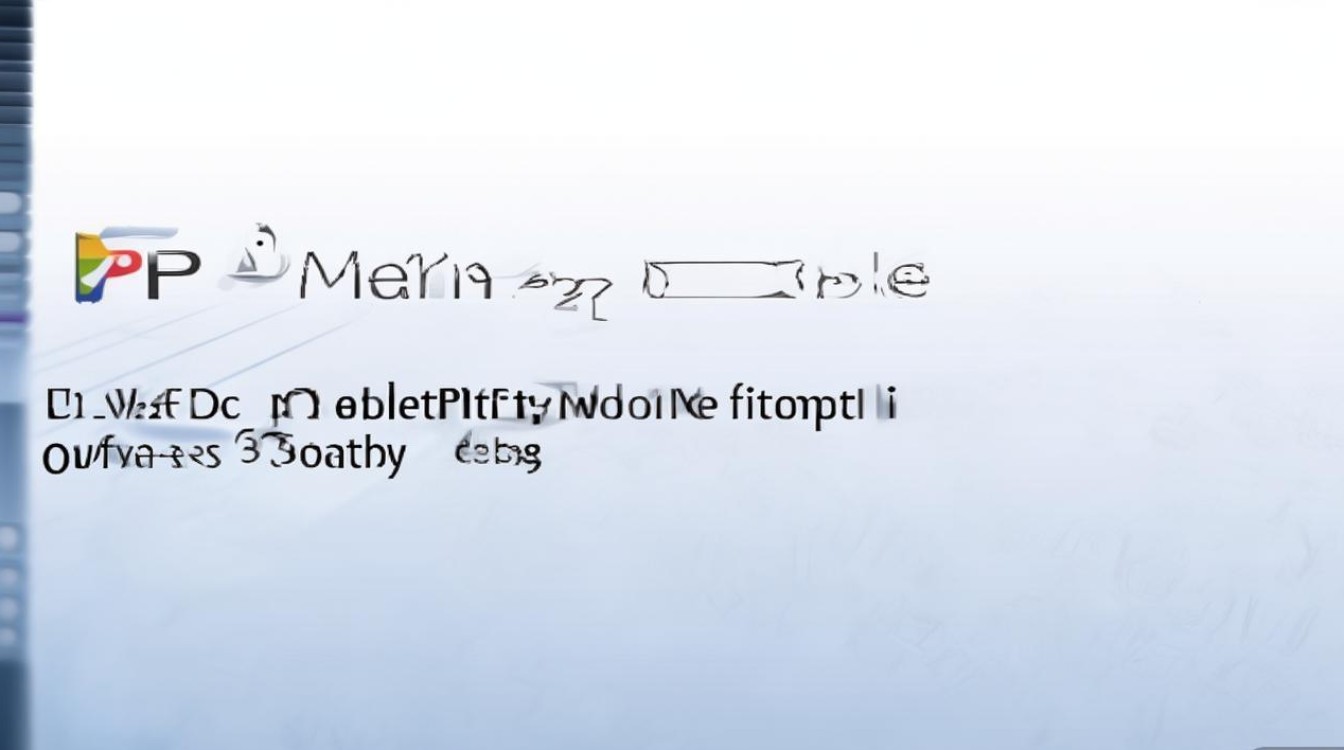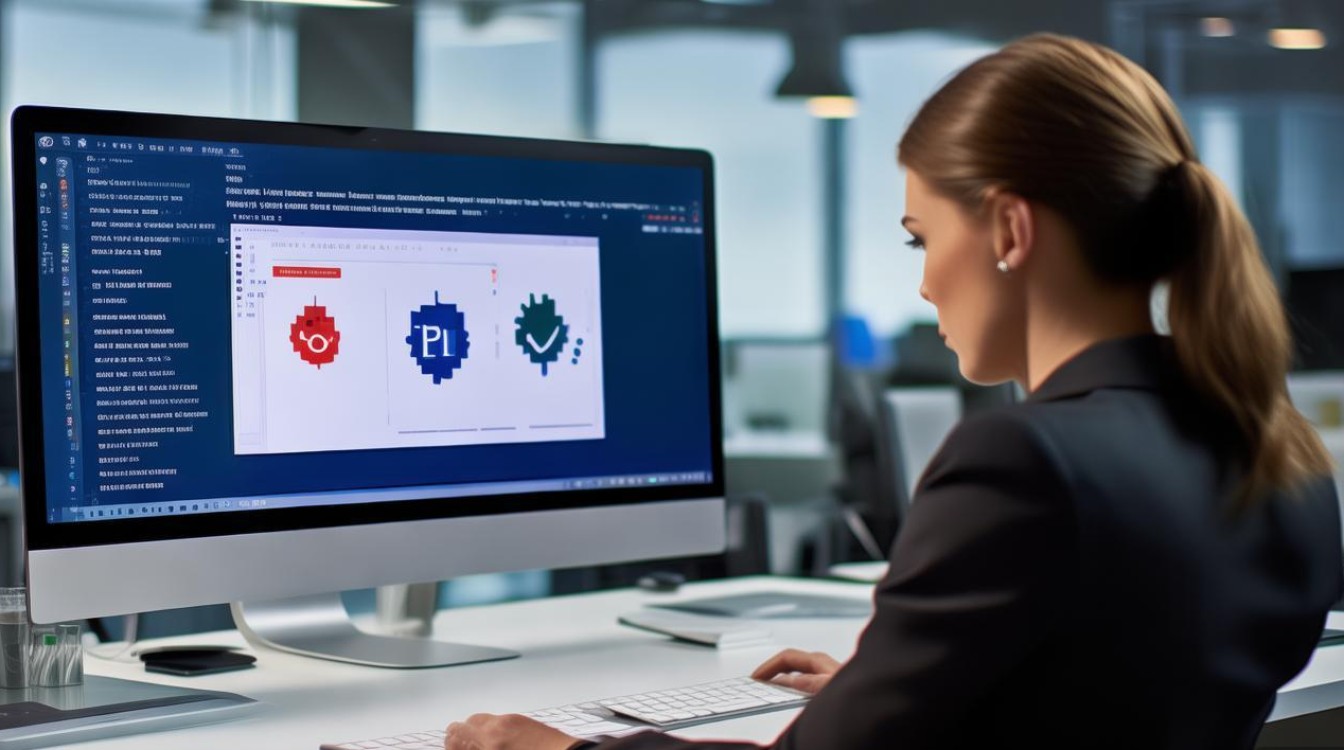在PPT中,模块和子模块的复制是提升制作效率的重要操作,尤其当需要重复使用相似结构或内容布局时,以下将详细介绍不同场景下的复制方法,包括基础操作、跨幻灯片复制、格式保留技巧以及常见问题解决。
基础复制操作:同一幻灯片内复制模块
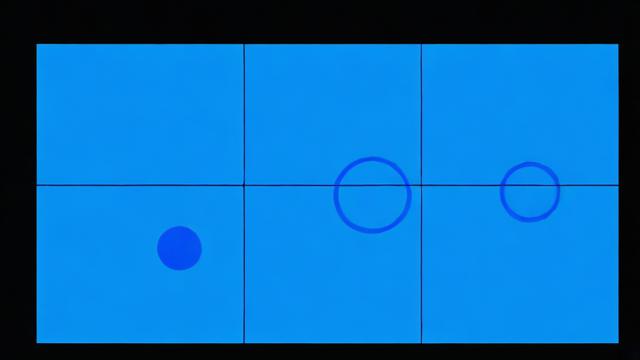
若需在同一张幻灯片内复制模块(如包含文本、图表、图片的组合对象),最直接的方法是使用快捷键或鼠标操作,首先选中目标模块,可以通过单击模块边框或按住Ctrl键依次点击子模块(如文本框、形状等)全选,选中后,按下Ctrl+C复制,再按Ctrl+V粘贴,此时模块会以默认偏移量(通常向下向右移动10像素)出现在原位置附近,若需精确定位,可选中粘贴后的模块,通过方向键微调位置,或按住Shift键拖动以保持水平/垂直移动,对于包含多个子模块的复杂模块,建议先将子模块组合(选中后右键点击“组合”-“组合”),再进行复制粘贴,避免子模块位置偏移。
跨幻灯片复制模块:使用“幻灯片浏览器”或“重用幻灯片”
若需将模块复制到其他幻灯片,可通过以下两种高效方式实现:
- 幻灯片浏览器复制:在左侧幻灯片缩略图窗格中,选中目标幻灯片(按住Ctrl可多选),按下Ctrl+C复制,然后切换到目标幻灯片缩略图位置,按Ctrl+V粘贴,此方法会完整复制整张幻灯片的所有内容,若仅需复制模块,需在粘贴后删除不需要的元素。
- 重用幻灯片功能:在“开始”选项卡中点击“新建幻灯片”-“重用幻灯片”,在右侧弹出的窗格中点击“浏览”-“浏览文件”,选择包含目标模块的PPT文件,勾选“保留源格式”选项,然后单击目标幻灯片缩略图,模块会直接插入到当前幻灯片中,此方法适用于跨文件复制,且能保留原始格式。
子模块的单独复制与格式匹配
当模块包含多个子模块(如标题文本、数据图表、装饰图标等),且需单独复制某个子模块时,可先取消组合(右键“组合”-“取消组合”),再选中目标子模块复制,若需将子模块的格式应用到其他对象,可使用“格式刷”功能:双击“格式刷”按钮,依次点击目标子模块,即可批量复制格式(如字体、颜色、边框样式等),对于复杂子模块(如SmartArt图形),建议先转换为形状(右键“转换为形状”)再复制,避免格式丢失。
批量复制与快捷键技巧
为提高效率,可通过快捷键组合实现批量操作:
- 快速复制并粘贴:选中模块后,按住Ctrl键拖动模块,可直接复制并移动到新位置,无需使用复制粘贴命令。
- 跨PPT复制:同时打开两个PPT窗口,并排显示(通过“视图”-“全部重排”),直接将源PPT中的模块拖拽到目标PPT中,可保留格式且避免内容丢失。
- 复制幻灯片母版元素:若需复制幻灯片母版中的模块(如页眉、页脚),需在“视图”-“幻灯片母版”中操作,选中母版版式后复制模块,再应用到其他版式。
格式保留与兼容性处理
复制过程中可能出现格式错乱(如字体替换、颜色偏差),可通过以下方法解决:
- 粘贴选项:粘贴后点击右下角的“粘贴选项”图标,选择“使用目标主题”或“保留源格式”,根据需求调整。
- 嵌入字体:在“文件”-“选项”-“保存”中勾选“将字体嵌入文件”,避免因目标PPT缺少字体导致格式变化。
- 转换为图片:若需完全保留格式,可将模块复制后,在目标位置选择“粘贴”-“选择性粘贴”-“图片(PNG)”,转换为图片后插入,但会失去可编辑性。
相关问答FAQs
Q1: 复制模块后子模块位置偏移怎么办?
A: 子模块位置偏移通常是因为复制前未组合或模块包含绝对定位元素,解决方法:先选中所有子模块,右键点击“组合”-“组合”为一个整体,再进行复制粘贴;若已复制且偏移,可选中子模块后手动调整位置,或通过“开始”-“排列”-“对齐”工具统一对齐方式。
Q2: 如何快速复制多个相同模块到不同幻灯片?
A: 可使用“幻灯片母版”功能:在“视图”-“幻灯片母版”中,将模块插入母版版式,该模块会自动应用到所有基于此版式的幻灯片;或通过“重用幻灯片”功能,勾选“保留源格式”后,依次单击目标幻灯片缩略图,批量插入模块。